Às vezes, precisamos apenas de uma parte específica de uma imagem para melhor criatividade e melhor ilustração em nossas apresentações. Nesses casos, o PowerPoint oferece muito mais comodidade do que você imagina e remove facilmente o fundo da imagem enquanto organiza os slides. Alguns podem ter visto a ferramenta de remoção de fundo do PowerPoint e tiveram dificuldade para descobrir por onde começar. Não se preocupe! Este artigo fornece uma introdução detalhada que mostra como tornar o fundo de uma imagem transparente no PowerPoint passo a passo, fornecendo instruções claras para ajudá-lo a obter imagens transparentes claras e organizadas em sua apresentação. Agora, diga adeus a todos os seus fundos de imagens bagunçados no PowerPoint. Além disso, se você preferir um que funcione tanto no computador quanto no telefone, também encontramos a melhor alternativa ao PowerPoint, que pode ser usado online em qualquer navegador.
Parte 1. Etapas para tornar o fundo de uma imagem transparente no PowerPoint
PowerPoint é um programa desenvolvido para apresentações, não para edição de fotos, mas na verdade também oferece alguns recursos para uma melhor edição de imagens, pois servem como excelentes ilustrações para apresentações. Na barra de ferramentas na parte superior, você encontra uma ferramenta chamada Remoção de fundo, que ajuda a tornar o fundo de uma foto transparente. Com sua tecnologia avançada, o Background Removal pode identificar e apagar automaticamente o fundo e áreas semelhantes, o que significa que ele pode lidar com os menores detalhes da imagem, especialmente as bordas entre as diferentes partes. Você não precisa traçar manualmente os limites das partes que deseja manter. Basta fazer algumas marcas ao redor deles e ele reconhecerá com precisão quais peças remover e reter. Resumindo, é realmente uma boa escolha, principalmente para fotos com fundos complicados. Abaixo estão as etapas detalhadas para tornar uma imagem transparente no PowerPoint.
Passo 1Abra o PowerPoint e crie pelo menos um slide. Clique no Fotos botão na coluna Inserir para selecionar a imagem desejada.
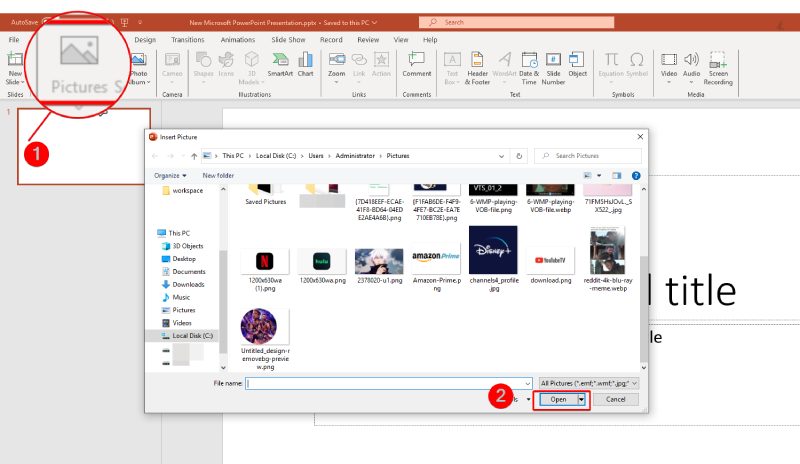
Passo 2Uma guia chamada Ferramentas de imagem é criada conforme você insere a imagem com sucesso. A seguir, clique no Remover imagem de fundo botão e processará a imagem automaticamente.
etapa 3Ajuste manualmente a seção da imagem clicando no botão Marque áreas para manter ou Marcar áreas para remover. Você pode ver o resultado no slide à esquerda.
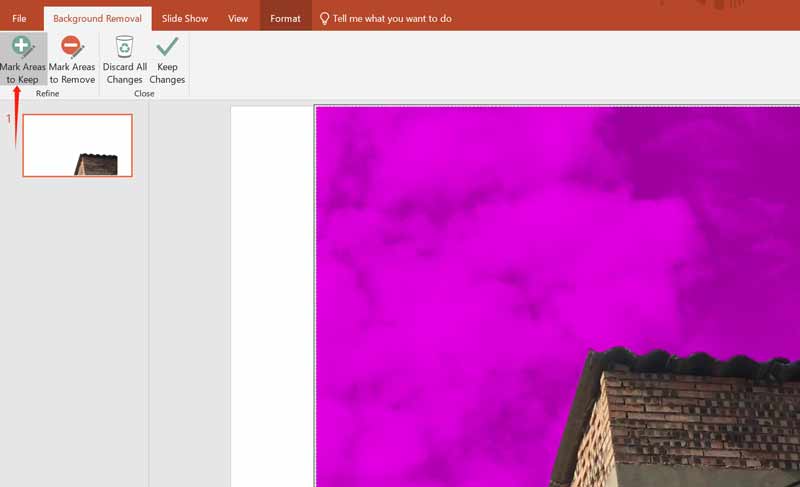
Passo 4Por fim, clique no Manter alterações botão para remover o fundo. Certifique-se de escolher Salvar imagem como com um clique com o botão direito para baixar a imagem final para o seu computador.
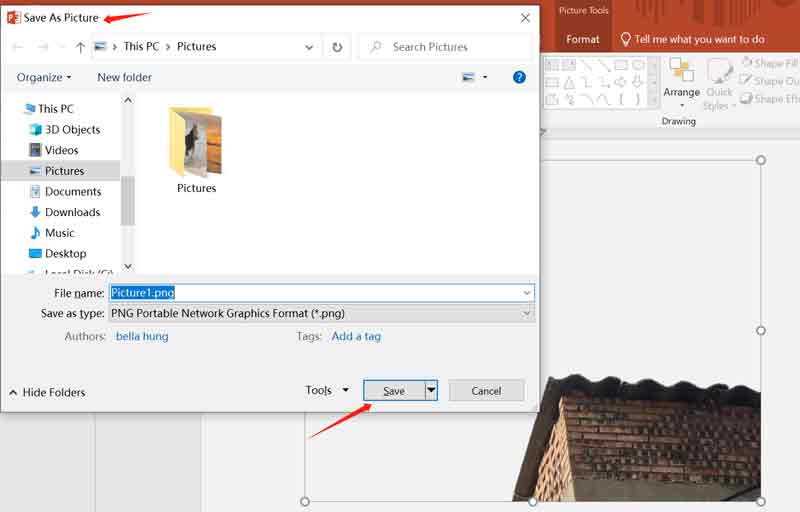
Dica: Ao remover o fundo da imagem no PowerPoint. Você não precisa clicar em todas as partes. Ele poderia selecionar automaticamente a mesma área semelhante àquela em que você clicou. Para acelerar, você pode primeiro clicar várias vezes nas áreas que deseja manter e remover uniformemente e depois nos limites delas. Depois de remover o fundo, se você perceber que a qualidade da imagem cai após exportá-la para o PowerPoint, aqui estão alguns truques de edição que podem ser úteis.
Parte 2. Uma alternativa ideal para remover o fundo
Se você não é um usuário frequente do PowerPoint e não deseja baixar o software, ou prefere uma ferramenta que possa ser usada tanto no computador quanto no telefone, então sua melhor escolha deve ser Borracha de fundo AVAide, uma alternativa ideal ao PowerPoint para tornar transparentes os fundos das imagens. Você não precisa baixar nada. Para tornar o fundo de uma imagem transparente, você pode usar o Background Eraser na seção Ferramentas do site AVAide, que é compatível com todos os navegadores. O BG Eraser também possui IA avançada e tecnologia automatizada de remoção de fundo, permitindo apagar o fundo segundos após o upload da imagem, suportando todos os formatos de imagem. Além disso, também oferece funções de edição adicionais, como alterar a cor de fundo e a imagem e cortar imagens. O BG Eraser não tem carga e é super fácil de usar. Em seguida, verifique as instruções completas abaixo.
Passo 1Abra seu navegador e pesquise o site da AVAide e escolha Apagador de fundo na seção Ferramentas na parte superior de sua interface.
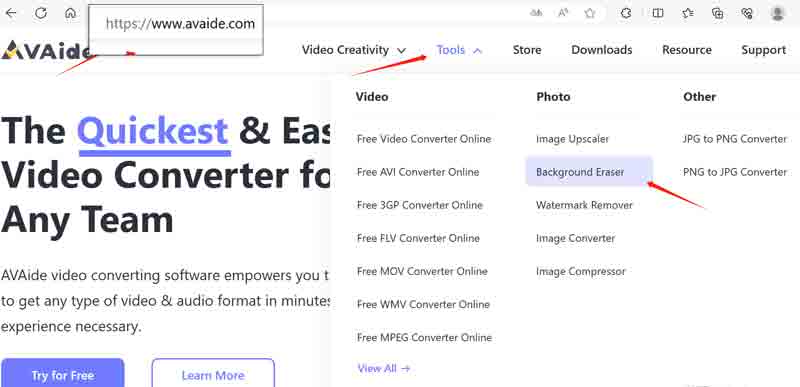
Passo 2Na página do Background Eraser, clique no botão Escolha uma foto botão para enviar sua imagem. Aguarde alguns segundos. A ferramenta removerá o fundo automaticamente. Você verá então a página do BG Remover e uma imagem processada com fundo transparente.
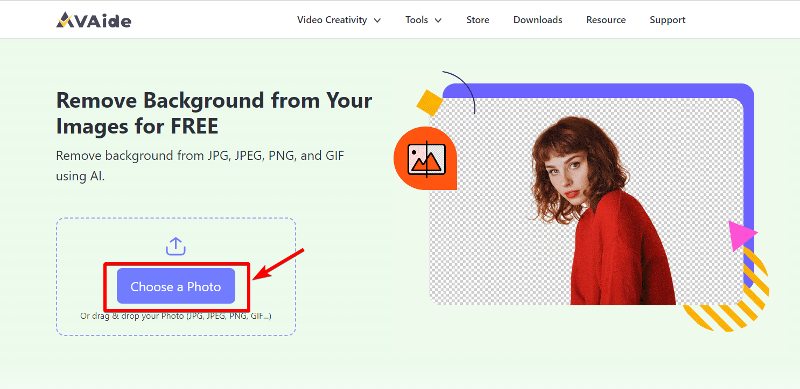
etapa 3Se precisar manter uma parte específica do plano de fundo, você pode escolher Manter ou Apagare ajuste o tamanho do pincel para selecionar melhor a área desejada.
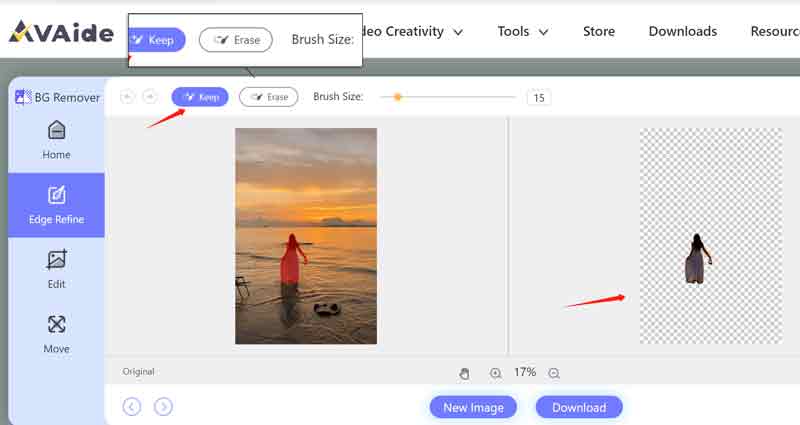
Passo 4Se você estiver bem com as fotos de saída, clique no botão Download botão para baixar a imagem transparente para o seu dispositivo.
Dica: Você pode clicar no botão Mais Zoom ou Reduzir o zoom para selecionar melhor os detalhes da imagem. O botão de formato de mão serve para mover a foto. As opções Editar e Mover na seção esquerda servem simplesmente para editar a foto de saída, como alterar a imagem de fundo, cortar a imagem, etc.
Parte 3. Perguntas frequentes sobre como tornar o fundo de uma imagem transparente
Existe alguma ferramenta para tornar o fundo de uma foto transparente gratuitamente?
Sim. AVAide Background Eraser é 100% gratuito para o usuário e suporta qualquer tipo de formato de imagem.
Todas as versões do PowerPoint possuem uma ferramenta de remoção de fundo de imagem?
Não, apenas o PowerPoint de versões recentes possui a ferramenta de remoção de fundo de imagem. Você pode escolher a versão a partir de 2010. Como PowerPoint 2019,2022.
É fácil para mim tornar o fundo da foto transparente sem nenhuma experiência?
É sim. Remover o fundo de suas imagens no PowerPoint nunca foi tão fácil com a ajuda das etapas detalhadas aqui. Além dessas, você também pode encontrar muitas outras ferramentas simples, mas úteis de remoção de fundo de imagem online.
Não é tão difícil quanto você espera tornar o fundo de uma imagem transparente no PowerPoint e sua alternativa, certo? Não existe uma ferramenta perfeita que atenda às necessidades de todos os usuários. O PowerPoint pode ser bastante caro e desafiador para alguns indivíduos, e o AVAide Background Eraser pode não ser tão poderoso quanto um software dedicado de edição de imagens. No entanto, ambos podem atender às necessidades básicas de muitos usuários quando se trata de tornar o fundo da foto transparente. Se você preferir não baixar nenhum software, experimente o AVAide Background Eraser.
Soluções de edição de fotos

Experimente o melhor removedor de fundo de imagem online
Usa IA e tecnologia automatizada de remoção de fundo para capturar fundos complexos de JPG, JPEG, PNG e GIF.
TENTE AGORA



